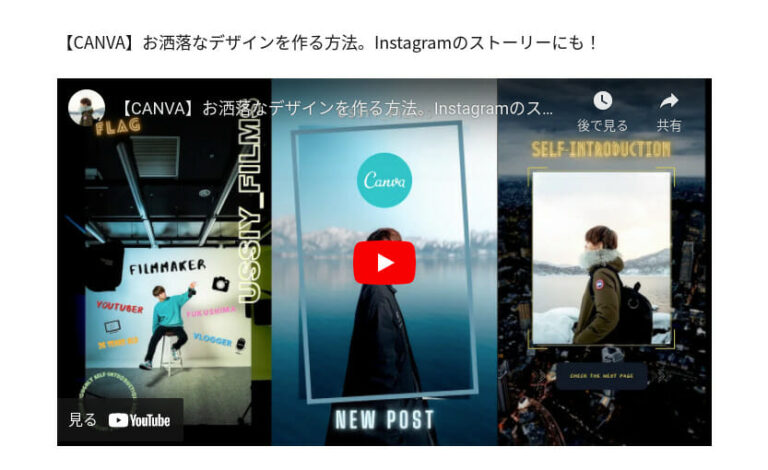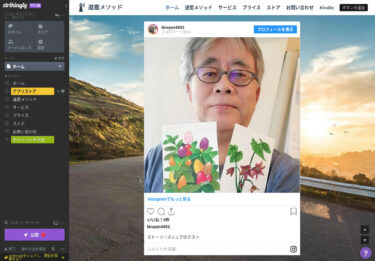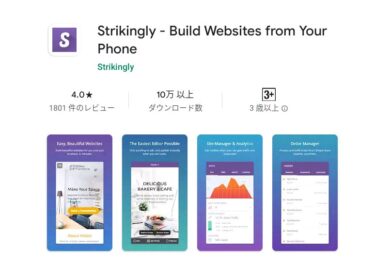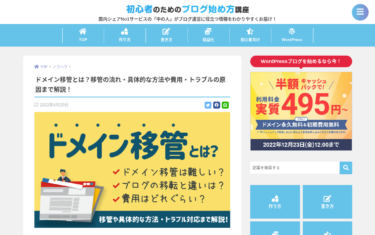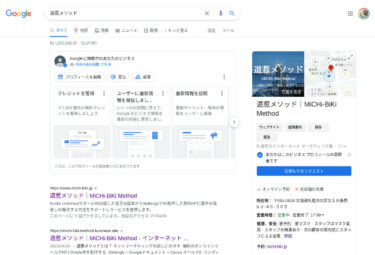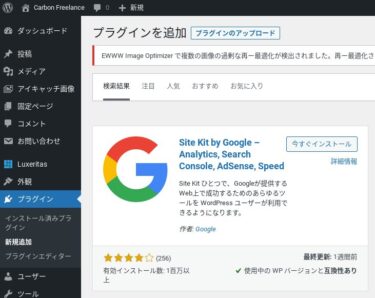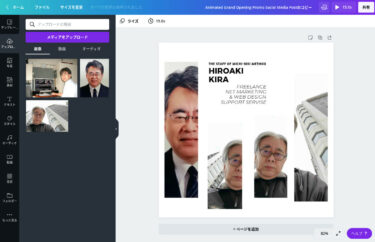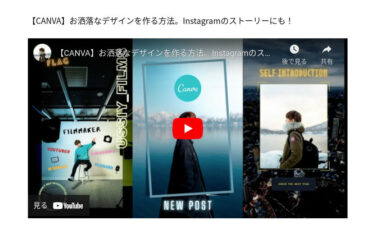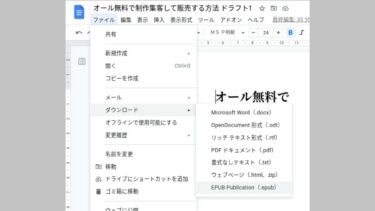インスタグラムのストーリーズを作成する方法を、グラフィック編集スマホアプリ「Canva」で行う簡単なチュートリアルをYouTube動画で紹介します。45日間無料でPro版を試せる方法も?
はじめに
ランディングページ専用のホームページ作成ツール「Strikingly」にインスタグラムのストーリーを埋め込む方法を以下の記事で紹介しました。
今回は、インスタグラムのストーリーズをグラフィック編集スマホアプリ「Canva」を使って行う方法をYouTube動画で紹介します。
私はCanvaでKindle電子書籍の表紙デザインも30分で制作することができましたが・・・
日本語のYouTubeビデオでCanvaのインスタ投稿を紹介
先ずはスマホアプリによるインスタのストーリーズの作り方を紹介しているYouTubeビデオを紹介します。
【CANVA】お洒落なデザインを作る方法。Instagramのストーリーにも!
この動画の右下の「YouTube」ロゴをクリックしてYouTubeアプリかサイトに移動すると、この動画の作者がCanvaのパートナーになっているので、特典として「45日間無料でPro版を試せる」リンクがあります。

上記の動画は簡単そうに見えますが、かなり高度なことも紹介しているので、とりあえずインスタ投稿画像をCanvaで作って集客に使う以下の紹介動画をご覧ください。
canvaで作る【フォロワー爆伸び】Instagram投稿画像の作り方
インスタはスマホからの集客を狙うので、こういった方法論は参考になります。
英語のYouTubeビデオでCanvaのストーリーズ作成方法を紹介
映像だけを観てもザックリと把握できますし、映像の下にGoogle自動翻訳で日本語字幕を表示すれば、誤訳を笑いながら観れますが・・・
How to Make COOL Instagram Stories with Canva
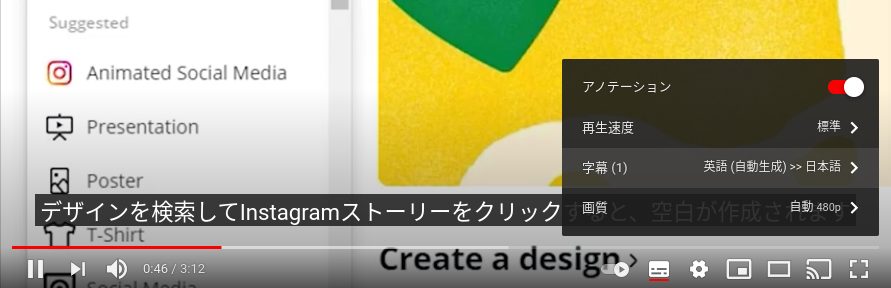
How to create Animated Instagram Stories || Canva Tutorials
インスタグラムのストーリーズのみで作るには
Canvaはある意味でかなり高度な機能を持っているのですが、ではインスタグラムの機能のみではどこまでやれるのか?というのは、英語のYouTubeビデオですが以下などを参考にしてみてください。
10 Instagram Story Ideas – You Didn’t Know Existed!!! #2
普通はこのくらいできれば十分な気もしますが・・・
まとめ
今回はYouTubeビデオで、インスタグラムのストーリーズをCanvaアプリで制作する方法などについて紹介しました。Canvaは他にも多くの場面で活用ができ、スマホアプリでも使えるので便利です。
「道惹メソッド|MiCHi-BiKi Method」サイトに、自己紹介セクションを用意して、Canvaとインスタのストーリーズで作った自己紹介ストーリーを載せてみたいと考えていますが、天から何かが降ってきたらということで・・・
ではでは、きらやん